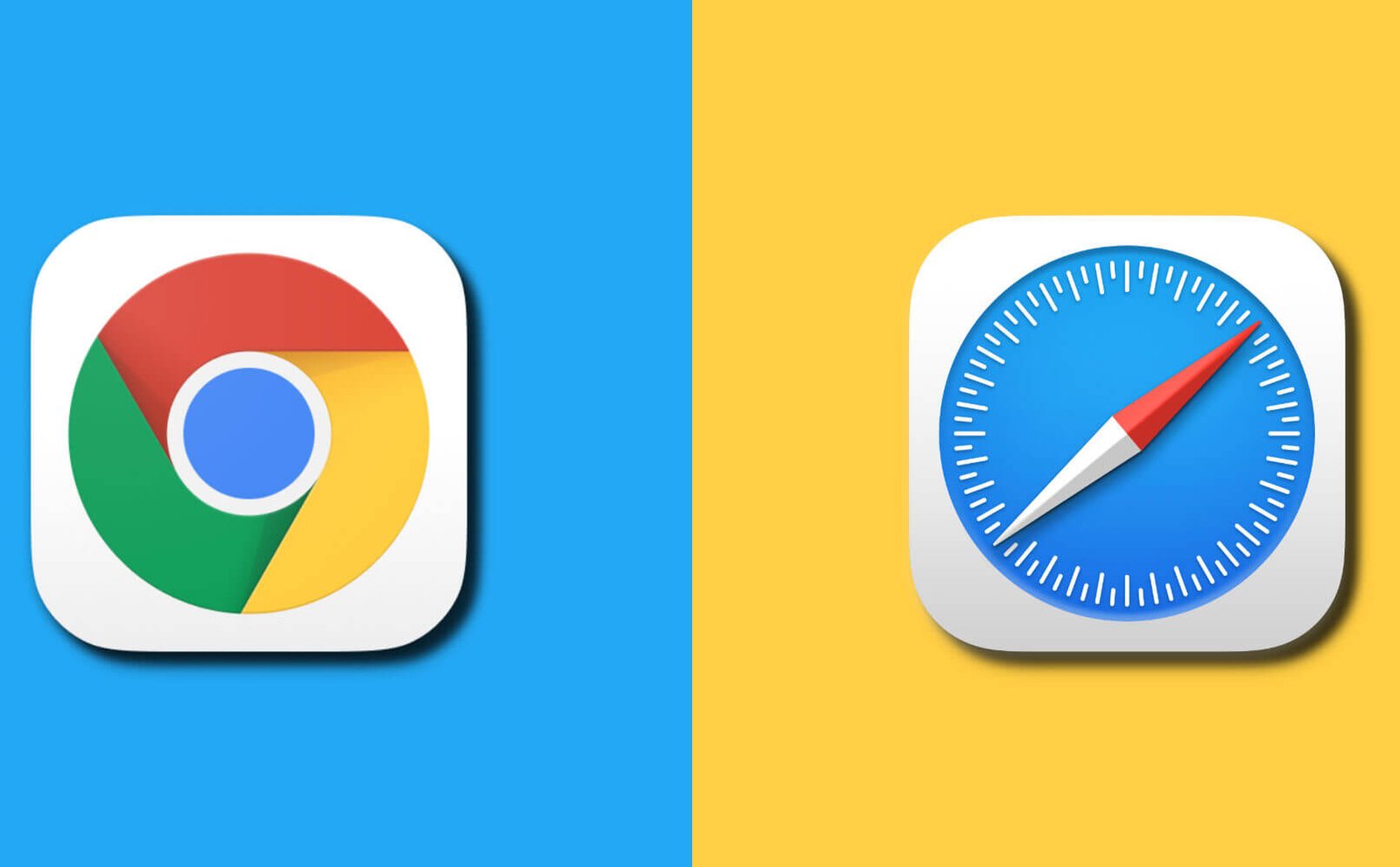Kakaretso: Poso ena e mabapi le mokhoa oa ho hlakola litlatsetso tse sa batleheng ho Google Chrome, Safari, le Firefox. Tlhahisoleseding e sa batleheng ka autofill e ka ba e tenang kapa e thibelang sephiri maemong a mang, kahoo ke nako ea ho hlakola autofill ho Mac ea hau.
Hona joale libatli tsohle (Chrome, Safari, Firefox, joalo-joalo) li na le likarolo tse ikemetseng, tse ka tlatsang liforomo tsa inthaneteng (aterese, karete ea mokoloto, password, joalo-joalo), le tlhaiso-leseling ea ho kena (aterese ea lengolo-tsoibila, password) ka bo eona. Hoa thusa ho boloka nako ea hau, leha ho le joalo, ha ho bolokehe ho lumella bashebelli ho hopola lintlha tsa bohlokoa joalo ka karete ea mokoloto, aterese kapa aterese ea lengolo-tsoibila. Poso ena e tla u tsamaisa mehatong ea ho tlosa autofill ho Chrome, Safari & Firefox ho Mac. 'Me haeba u batla, u ka tima ka ho feletseng ho tlatsa ka ho feletseng ho Chrome, Safari, le Firefox.
Karolo ea 1: Tsela e Bonolo ea ho Fetola Boitsebiso bo sa Batlang ho Autofill
U ka bula sebatli se seng le se seng ho Mac ho hlakola litlatsetso tsa autofill le ho boloka li-password ka bonngoe. Kapa u ka sebelisa mokhoa o bonolo haholoanyane - MobePas Mac Cleaner ho tlosa tlatsetso e iketsang ho libatli tsohle ka ho tobetsa e le 'ngoe. MobePas Mac Cleaner e ka hlakola lintlha tse ling tsa ho bala, ho kenyeletsoa li-cookies, nalane ea patlo, nalane ea ho jarolla, le tse ling. Ka kopo, latela mehato e ka tlase ho hlakola litlatsetso tsohle tsa autofill le mongolo o bolokiloeng ho Mac.
Mohato 1. Download Mac Cleaner ka iMac, MacBook Pro/Air.
Mohato 2. Matha lenaneo le ho tobetsa Lekunutu > Skena ho batla nalane ea ho bala ho Chrome, Safari, le Firefox, ho Mac.

Mohato 3. Kgetha Chrome > letshwao Nalane ea ho Kena le Autofill History . Tobetsa Hloekile ho tlosa ho tlatsa ka ho iketsa ho Chrome.

Mohato 4. Khetha Safari, Firefox, kapa sebatli se seng 'me u phete mohato o ka holimo ho hlakola autofill ho Safari, Firefox, le tse ling.
Keletso : Haeba u batla tlosa keno e itseng ya ho tlatsa , ho etsa mohlala, hlakola histori ea ho kena ho Facebook, kapa hlakola aterese ea lengolo-tsoibila ho tsoa ho Gmail, 'me u tobetse letšoao la kgutlotharo le bohlooho ho sheba nalane eohle ea ho kena. Sheba ntho eo u batlang ho e tlosa ebe u tobetsa Hloekileng .
Karolo ea 2: Joang ho Tlosa AutoFill a Chrome
Latela mehato e ka tlase ho tlosa nalane e felletseng ho Chrome.
Mohato 1. Open Chrome ka Mac.
Mohato 2. Qala Chrome. Tobetsa Histori > Bontša Histori e Feletseng .
Mohato 3. Tobetsa Hlakileng Browsing Data… 'me hlahloba Li-password le Tlatsa data ea foromo .
Mohato 4. Click Hlakola ho lekola data.

Empa ha o batla hlakola litlatsetso tse ikhethileng ho Chrome , o ka sheba mehato e ka tlase:
Mohato oa 1: Tobetsa letšoao la matheba a mararo k'honeng e kaholimo ho le letona la Chrome ebe u khetha "Litlhophiso".
Mohato oa 2: Tsamaisetsa fatše 'me u tobetse "Laola li-passwords" tlas'a menu ea "Passwords le Forms".
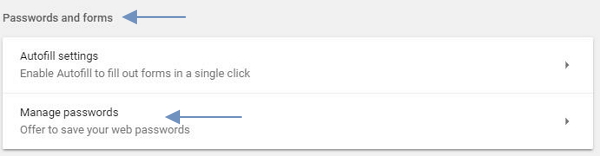
Mohato oa 3: Joale, u ka bona li-password tsohle tse bolokiloeng ho tsoa libakeng tse fapaneng. Tobetsa aekhoneng ea matheba a mararo ebe u khetha "Tlosa" ho hlakola autofill ho Chrome ho Mac ea hau.
Keletso : Ho koala autofill ho Chrome ho Mac, tobetsa letšoao la matheba a mararo hukung e kaholimo ho le letona ho bula lenane le theoha. Tobetsa Litlhophiso > E tsoetseng pele, tsamaisetsa tlase ho Password le liforomo , khetha Litlhophiso tsa Autofill, ebe o tima Autofill.

Karolo ea 3: Hlakola Autofill a Safari ka Mac
Safari hape lumella u ho hlakola autofill, le ho boloka usernames le diphasewete.
Mohato oa 1 Bula Safari.
Mohato 2 Tobetsa Safari > Likhetho.
Bohato ba 3 Ho Likhetho lifensetere, khetha Autofill.
- Tsamaisa ho Mabitso a basebelisi le li-password , tobetsa Edit, 'me u tlose mabitso a basebelisi le liphasewete tse bolokiloeng ho Safari.
- Haufi le Likarete tsa Mokitlane , tobetsa Fetola 'me u tlose lintlha tsa karete ea mokoloto.
- Tobetsa Edita bakeng sa Mefuta e meng mme o hlakole dikenyo tsohle tsa ho tlatswa ha otho.

Keletso : Haeba ha u sa hloka Autofill hlola, u ka uncheck Ho sebelisa info ho tswa ho Contacts Card ea ka + Other Forms on Safari > Khetho > Autofill.
Karolo ea 4: Hlakola Autofill a Firefox ka Mac
Ho hlakola autofill ho Firefox ho tšoana haholo le ho Chrome le Safari.
Mohato oa 1 Ho Firefox, tobetsa mela e meraro kaholimo ho le letona la skrini > Histori > Bontša Histori Tsohle .
Mohato oa 2 Beha Nako ea Nako ea ho Hlakola Tsohle.
Mohato oa 3 Sheba Foromo & Nalane ea Patlo ebe o tobetsa Hlakola Hona Joale.

Keletso : Ho tima ho tlatsa ka boits'oaro ho Firefox, tobetsa mela e meraro > Likhetho > Lekunutu. Karolong ea Histori, khetha Firefox Sebelisa litlhophiso tse ikhethileng bakeng sa nalane . Tlosa ho hlahloba Hopola ho batla le ho theha nalane .

Ho felile ke lehlohonolo! Haeba u na le lipotso mabapi le tataiso ena, ka kopo re romelle maikutlo ka tlase.